小米手机作为一款备受欢迎的智能手机品牌,其出色的硬件质量和稳定性备受赞誉,为了确保产品的质量和性能,小米手机在生产过程中经历了一系列严格的测试。小米手机硬件测试模式是其中的一项重要环节,它可以帮助用户检测手机的各项硬件功能是否正常。操作起来也比较简单,只需按下特定的组合键即可进入硬件测试模式。通过这种方式,用户可以快速了解手机的硬件状况,识别潜在问题,为后续的维修和使用提供参考。小米手机的硬件测试模式为用户带来了便利和可靠性,使其成为用户首选的智能手机之一。
小米手机硬件测试模式怎么操作
方法如下:
1.解锁小米手机进入后,在手机中选择设置的图标进入。
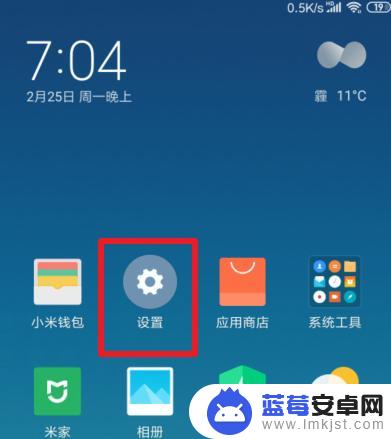
2.进入小米手机的设置列表,我们点击上方的我的设备的选项进入。
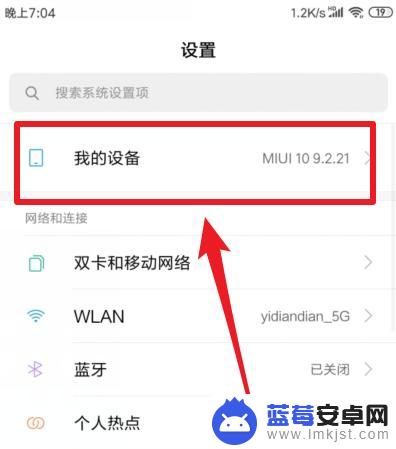
3.点击进入后,可以看到小米手机的参数信息。我们点击下方的全部参数。
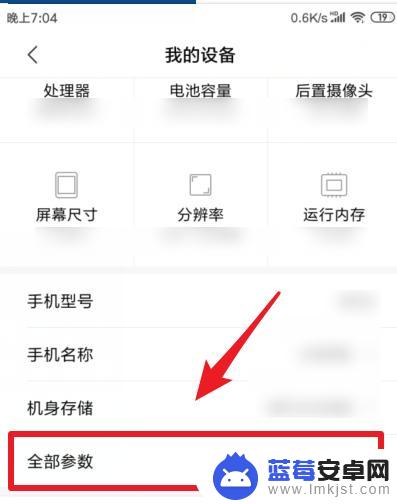
4.点击后,我们一直点击页面的内核版本的选项。
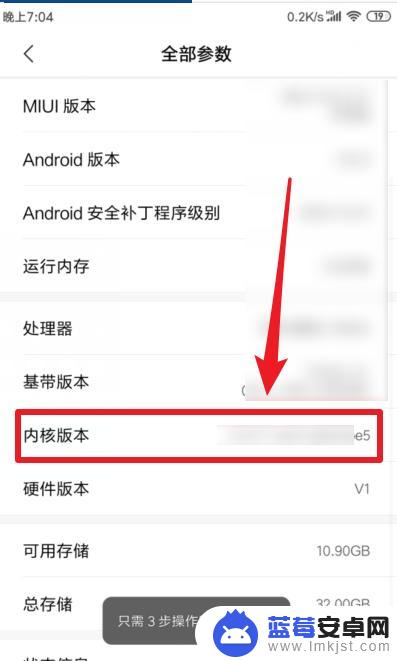
5.点击后,则可以进入到小米手机的硬件检测模式。
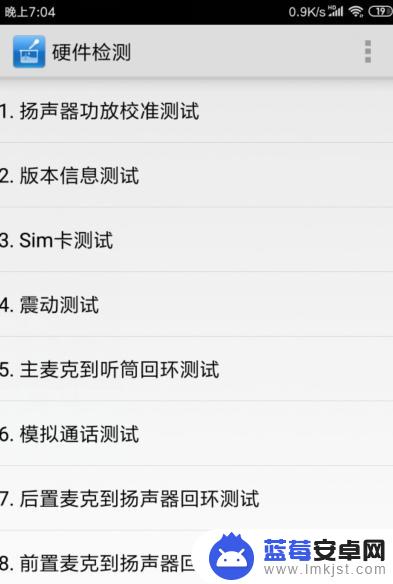
6.这时,点击相关的选项,就可以测试小米手机的硬件是否有故障。
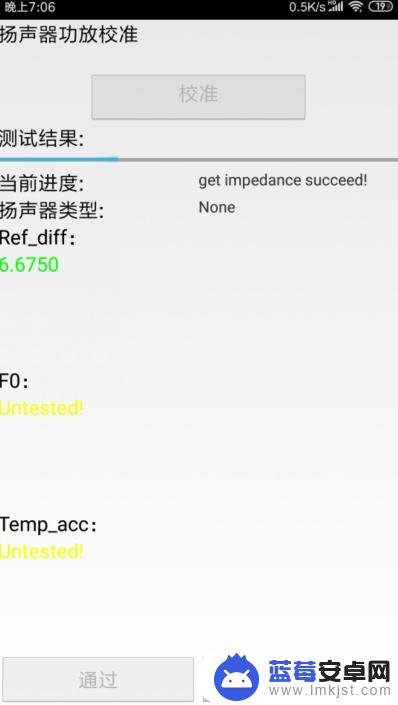
以上是关于小米手机测试的全部内容,如果有不懂的用户可以根据小编的方法来操作,希望能够帮助到大家。












